Kaip sukalibruoti „Apple TV“ naudodamiesi „iPhone“ keletu paprastų žingsnių
Obuolys I Phone „Apple Tv“ Herojus / / May 25, 2021

Paskutinį kartą atnaujinta

„IPhone“ gali atlikti daug dalykų, bet tikriausiai nežinojote, kad tai gali padėti kalibruoti „Apple TV“. Naują spalvų balanso funkciją, kuri pasirodė su naujausiais programinės įrangos atnaujinimais, naudoti gana paprasta. Ir vis dėlto yra keletas keistenybių, apie kurias turėtumėte žinoti prieš pradėdami.
Kalibruokite „Apple TV“ reikalavimus
Norėdami naudoti naują spalvų balanso funkciją, jums reikės „iPhone“, palaikančio „Face ID“, kuriame taip pat veikia „iOS 14.5“ ar naujesnė versija. Turite naudoti bet kurią „Apple TV“ versiją - 4K arba „Apple TV HD“ su įdiegta „tvOS 14.5“. Be to, įsitikinkite, kad jūsų televizoriaus vaizdo režimas nėra nustatytas per ryškus arba turi labai prisotintas spalvas. (Tikriausiai geriausia naudoti įprastą televizoriaus vaizdo režimą.) Kad galėtumėte atlikti šį bandymą, „iPhone“ taip pat turi būti užrakintas.
Naudodami spalvų balansą turėsite galimybę išbandyti dabartines „Apple TV“ ekrano spalvų savybes pagal „Apple“ rekomendaciją ir nuspręsti, ar keisti. Kai kuriais atvejais rezultatas reikš tikroviškesnes spalvas. Tačiau atsižvelgiant į jūsų televizoriaus amžių, galite nematyti didžiulio skirtumo. Neoficialiai, kuo senesnis jūsų televizorius, tuo didesnė tikimybė, kad naudodami rekomenduojamus spalvų balanso pakeitimus pamatysite didesnį skirtumą. Nepaisant to, „Apple“ testas yra daug greitesnis nei įsigilinti į kartais painius jūsų televizoriaus nustatymus.
„Apple TV“ spalvų balanso nustatymas
Kai būsite pasirengę kalibruoti „Apple TV“, įsitikinkite, kad palaikomas „iPhone“ įrenginys yra šalia televizoriaus, naudojant abu tą patį „Wi-Fi“ tinklą ir prijungus prie to paties „Apple ID“.
Iš čia:
- Būtinai užrakinkite „iPhone“.
- Atidaryk Nustatymai programą „Apple TV“.
- Spustelėkite Vaizdo ir garso įrašai.
- Slinkite žemyn ir pasirinkite Spalvų balansas.
- Palieskite Tęsti „iPhone“ dėžutėje.
- Veido „iPhone“ ekranas prie televizoriaus ekrano, įsitikinkite, kad įrenginiai yra 1–2 colių atstumu. „Apple TV“ ekrane pamatysite langelį, nurodantį, kur įdėti „iPhone“.
- Sekite papildomos instrukcijos „Apple TV“ ekrane. Testo metu „Apple TV“ dėžutė pereina per įvairias spalvas.
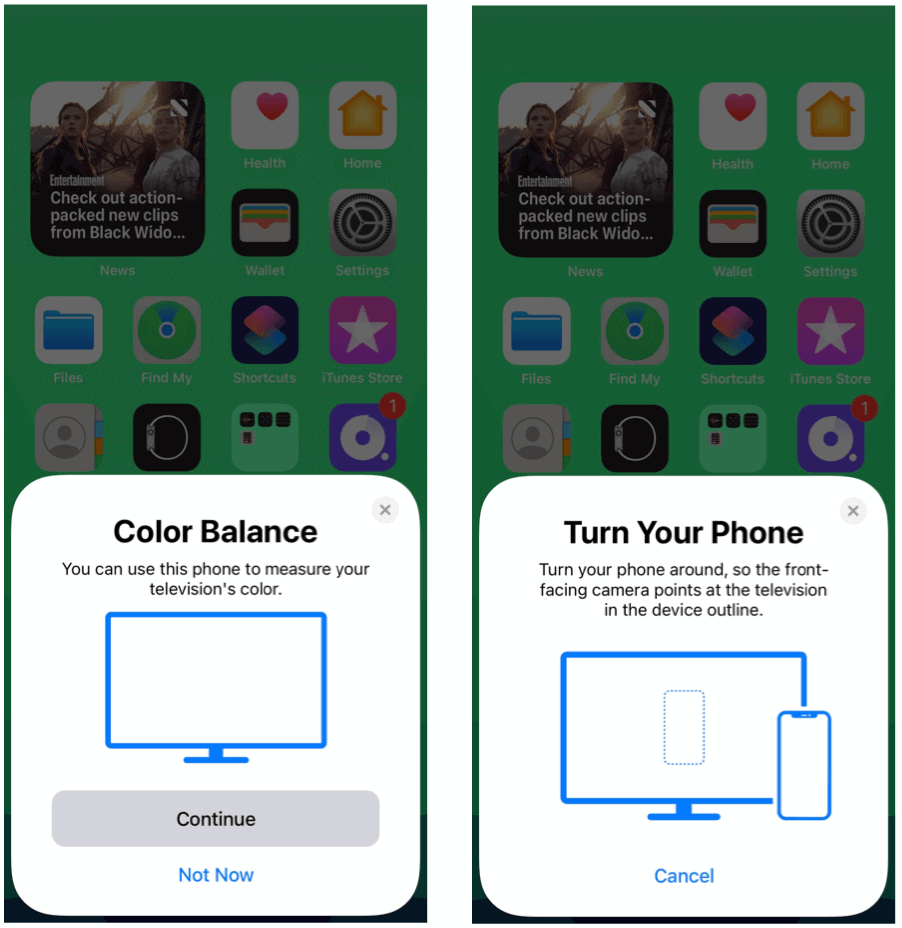
Jei „iPhone“ nematote langelio Spalvų balansas, tikriausiai išmanusis telefonas nėra pakankamai arti jūsų televizoriaus. Norėdami išspręsti problemą, perkelkite „iPhone“ arčiau televizoriaus. Ir atminkite, kad abu įrenginiai turi būti tame pačiame „Wi-Fi“ tinkle.
Sėkmingai jūsų „iPhone“ dabar sukalibruos „Apple TV“ atlikdamas bandymų seriją. Toliau padėkite „iPhone“ ekraną tiesiai virš televizoriaus bandymo laukelio, kol baigsis kalibravimas.
Kalibravimo rezultatų tikrinimas ir nustatymas iš naujo
Sukalibravę „Apple TV“ galite bet kada peržiūrėti rezultatus. Dar kartą eikite į „Apple TV“ programą „Nustatymai“, tada pasirinkite Vaizdo ir garso įrašai. Spustelėkite Spalvų balansas, tada - Peržiūrėti rezultatus. Matysite du rodinius: Naudokite originalą ir Naudokite subalansuotą. Pasirinkite tą, kuris tinka jūsų poreikiams.
Bet kada galite iš naujo nustatyti kalibravimo rezultatus ir pradėti nuo kvadrato. Norėdami tai padaryti, eikite į „Apple TV“ programą „Nustatymai“, tada pasirinkite Vaizdo ir garso įrašai. Pasirinkite Spalvų balansas, tada Reset.
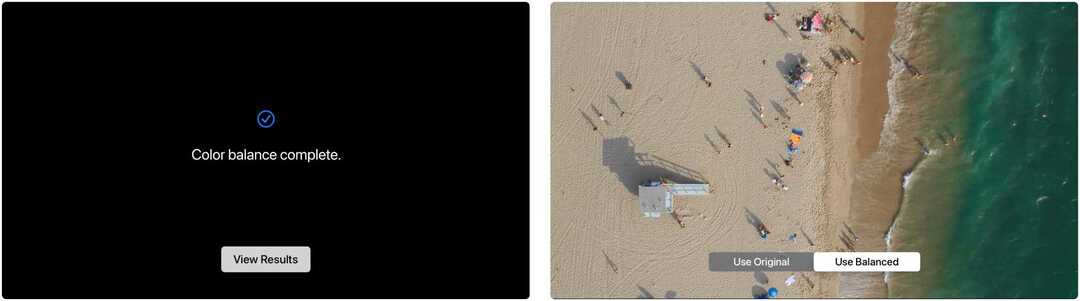
Problemų sprendimas
Bandydami kalibruoti „Apple TV“ galite susidurti su dviem problemomis. Pirmasis yra pats maloniausias ir apima „Apple TV“ ekrane gaunamą pranešimą, nurodantį, kad jūsų televizorius jau yra tinkamai sukalibruotas. Daugelis naujesnių televizorių, ypač OLED modeliai, gali sukelti šį pranešimą.
Painesnis atvejis, kai kalibravimo veiksmas neužbaigiamas jam pradėjus. Kai taip atsitiks, ekrane pamatysite spalvų kontūrą, kuri nepasikeis net keletą minučių palaikius „iPhone“ šalia „Apple TV“. Tokiu atveju įsitikinkite, kad naudojate naujausią programinę įrangą abiejuose įrenginiuose.
Pagal „Reddit“ plakatai, kiti galimi sprendimai apima „Apple TV“ atsijungimą / prisijungimą prie „iCloud“ prieš bandant dar kartą ir iš naujo paleidus „Bluetooth“ „iPhone“. Priverstinai uždaryti „Apple TV“ programą „Nustatymai“, tada bandyti dar kartą yra dar viena trikčių šalinimo parinktis.
Galiausiai supraskite spalvų balansą neveikiasu „Dolby Vision“.
Galimybė sukalibruoti „Apple TV“ naudojant „iPhone“ yra įdomus įvykis ir nustebino. Tai dar vienas pavyzdys, kaip „Apple“ sėkmingai sujungia programinę ir aparatinę įrangą daugelyje įrenginių. Ta sklandi integracija taip pat reiškia, kad galite valdykite „Apple TV“ naudodami „iPhone“.
Kaip išvalyti „Google Chrome“ talpyklą, slapukus ir naršymo istoriją
„Chrome“ puikiai saugo jūsų naršymo istoriją, talpyklą ir slapukus, kad optimizuotų jūsų naršyklės našumą internete. Jos kaip ...
Kainų suderinimas parduotuvėje: kaip gauti internetines kainas perkant parduotuvėje
Pirkimas parduotuvėje nereiškia, kad turite mokėti didesnes kainas. Dėl kainų atitikimo garantijų galite gauti nuolaidas internetu apsipirkdami ...
Kaip padovanoti „Disney Plus“ prenumeratą su skaitmenine dovanų kortele
Jei mėgavotės „Disney Plus“ ir norite juo pasidalinti su kitais, štai kaip nusipirkti „Disney + Dovanų“ prenumeratą ...
„Dokumentų„ Google “dokumentuose, skaičiuoklėse ir skaidrėse bendrinimo vadovas
Galite lengvai bendradarbiauti su „Google“ internetinėmis programomis. Čia yra jūsų bendrinimo „Google“ dokumentuose, Skaičiuoklėse ir Skaidrėse vadovas su leidimais ...



